UltraISO - Tải UltraISO 9.76: Tạo, Quản lý, Chỉnh sửa file ISO
- Người viết: Admin
- | Mới
UltraISO là gì?
UltraISO là phần mềm được phát triển bởi Ezbsystems giúp tạo ổ đĩa ảo được sử dụng phổ biến hiện nay vì tính dễ sử dụng. Nếu chúng ta hay tải game, phim, bộ cài Windows trên internet về máy tính thì thường các file sẽ có định dạng .iso là chính.
Về file ISO thì đây là file được coi như một bản sao hoàn hảo của một đĩa CD/DVD. Tất cả nội dung của một chiếc đĩa CD/DVD có thể được sao chép hoàn toàn vào một file ISO, sau đó chỉ cần đẩy lên internet và tải về rồi sau đó dùng như một đĩa CD/DVD thực thụ.
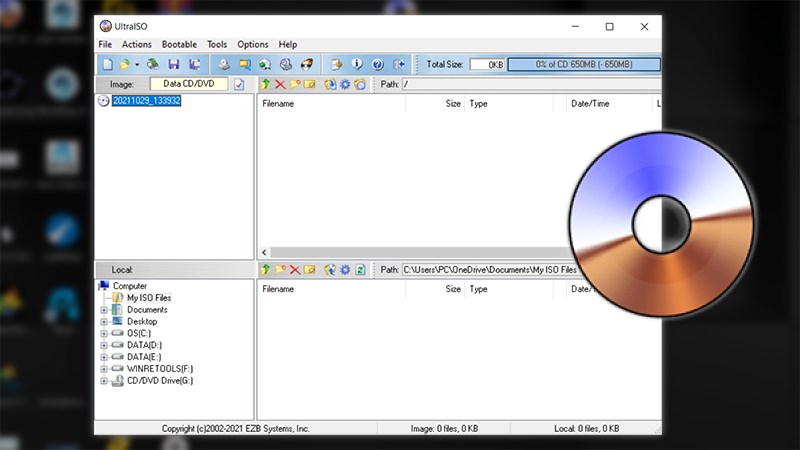
UltraISO là gì?
Với Ultra ISO, bạn sẽ cảm thấy việc thao tác với tập tin ISO chẳng khác gì như đang thao tác với 1 thư mục bình thường, nơi mà bạn có thể sao chép, xóa, chỉnh sửa,… thoải mái. Nếu như bạn đã từng dùng WinRaR để chỉnh sửa các tập tin nén RAR, thì bạn sẽ cảm thấy cách làm với tập tin ISO của UltraISO cũng tương tự như vậy.
UltraISO Full có giao diện đơn giản, đẹp và dễ sử dụng. Phần lớn các menu được thiết kế để có thể thực hiện các công việc với tập tin ISO chỉ với 1 click. Giao diện với cửa sổ kép giúp bạn có thể dễ dàng kéo & thả các tập tin nhằm đơn giản hóa việc xử lý các tập tin ảnh CD/DVD.
Các tính năng chính của UltraISO Premium
- Có thể trực tiếp chỉnh sửa các tập tin ảnh ISO
- Có thể trực tiếp trích xuất các tập tin và thư mục từ tập tin ảnh ISO
- Có thể thêm/xóa/tạo mới thư mục/đổi tên nội dụng trong tập tin ảnh ISO
- Có thể tạo tập tin ISO từ tài liệu trên ổ đĩa cứng
- Có thể tạo ảnh CD/DVD từ CD/DVD-ROM, giữ nguyên các thiết lập khởi động
- Có thể xử lý các thông tin của đĩa khởi động, bạn có thể trực tiếp thêm/xóa/trích xuất ảnh khởi động của ảnh ISO
- Hỗ trợ hầu hết tất cả các định dạng ảnh CD/DVD đã biết (.ISO, .BIN, .IMG, .CIF, .NRG, .MDS, .CCD, .BWI, .ISZ, .DMG, .DAA, .UIF, .HFS…) và có thể chuyển đổi định dạng của chúng sang các định dạng chuẩn được hỗ trợ định dạng ảnh ISO
- Có khả năng trực tiếp đặt thuộc tính ẩn cho các tập tin/thư mục
- Hỗ trợ ISO 9660 Level1/2/3 và Joliet extension
- Tự động tối ưu hóa cấu trúc của tập tin ảnh ISO nhằm tích kiệm tối đa dung lượng
- Hỗ trợ mở các tập tin ảnh thông qua 1 cú click chuột kép
Tính năng thay đổi trong các phiên bản UltraISO
UltraISO Premium 9.76 (07/05/2021):
- Tính năng AutoSplit mới, cho phép ghi đĩa khởi động UEFI USB từ Windows 10 ISO.
- Hỗ trợ tạo ảnh UDF ISO với file cực lớn (trên 200GB).
- Hỗ trợ ổ đĩa ảo cho Daemon-tools Pro 8.
- Cập nhật LameEncoder 3.10.
- Nâng cấp và sửa lỗi khác.
UltraISO Premium 9.75 (30/7/2020):
- Cho phép mở, trích xuất và ghi hình ảnh BD ISO.
- Hỗ trợ loại dữ liệu đa phương tiện BDXL (dung lượng 100GB/128GB).
- Hỗ trợ ổ đĩa ảo của Daemon-Tools Lite 10.x.
- Và 1 số cải thiện nhỏ, sửa lỗi khác.
UltraISO Premium 9.73 (19/6/2020):
- Cải thiện tính năng ghi hình ảnh đĩa, cho phép tạo đĩa flash khởi động với nhiều hình ảnh ISO bao gồm CentOS 8.
- Hỗ trợ gắn ảnh ISZ trên Windows 10 (ISODrive).
- Sửa 1 số lỗi tương thích với hệ điều hành Windows 10 2004.
- Nâng cấp toàn diện chương trình và khắc phục lỗi tồn tại trên các phiên bản trước đó.
UltraISO Premium 9.72 (29/8/2019):
- Cải thiện tính năng ghi hình ảnh đĩa, cho phép tạo ổ flash dạng khởi động từ nhiều ảnh ISO hơn, bao gồm Ubuntu 19.04, Fedora 30 và Manjaro Linux (grub2).
- Hỗ trợ tạo đĩa USB khởi động cố định (không thể tháo rời) như Samsung T3 hoặc T5.
- Cho phép chọn ảnh ISO thủ công trong chế độ RAW mode trên ảnh đĩa ghi.
- Sửa lỗi khi xử lý 1 số RockRidge volume.
- Và sửa nhiều lỗi lớn nhỏ khác.
Hiện tại, UltraISO được coi là công cụ chỉnh sửa tập tin ISO tốt nhất hiện nay. Bởi vì nó có thể làm được nhiều việc với tập tin ISO từ việc tạo, chỉnh sửa đến việc tạo tập tin có thể Boot được cũng như nó được thiết kế rất thuận tiện cho người sử dụng.
Yêu cầu hệ thống:
- CPU: Intel Pentium 166MHz+
- RAM: 64MB
- Cần tối thiểu 10MB dung lượng ổ cứng trống
- CD-ROM, CD-R/RW, DVD-ROM, DVD-R/RW
- Chuột
Link tải UltraISO Premium
Hướng dẫn cài đặt UltraISO
Bước 1: Tải phần mềm UltralSO tại mục bên trên như hình > Nhấn vào nút Tải về.
Tải phần mềm UltralSO tại mục bên trên như hình > Nhấn vào nút Tải về
Bước 2: Chọn dòng I accept the agreement > Nhấn Next > Trong ô xanh, đó là vị trí mà chúng ta muốn cài phần mềm. Sau khi chọn được vị trí cài > Nhấn Next để tiếp tục.
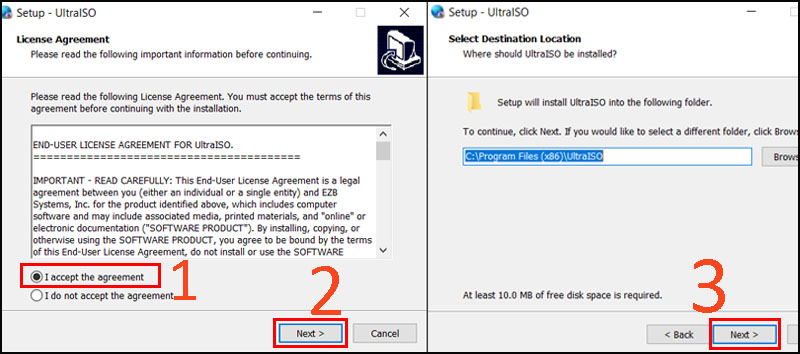
Bước 3: Tiếp tục nhấn Next > Tích chọn như hình > Nhấn Next.
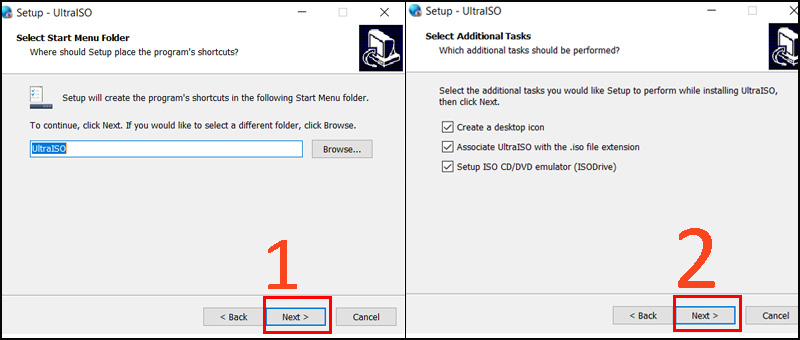
Bước 4: Chúng ta nhấn Install để chương trình được cài đặt, ta đợi 1 lát, để chương trình cài đặt > Nhấn Finish để kết thúc quá trình cài đặt.
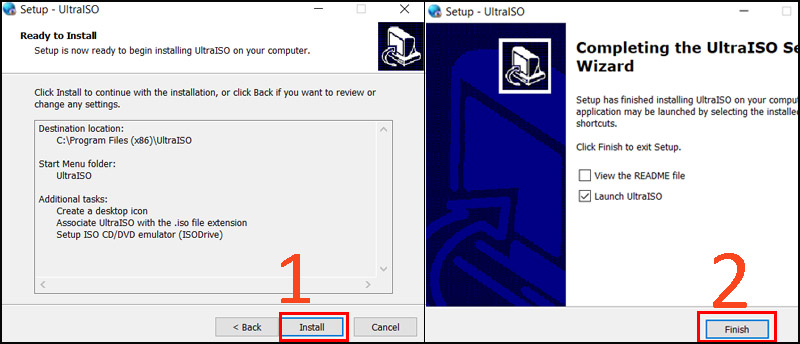
Bài viết trên mình đã gửi đến các bạn link tải Ultraiso trên máy tính, cách tải cũng như giải đáp các tính năng của phần mềm Ultraiso có thể giúp bạn quản lý các file iso trên máy tính dễ dàng, nhanh chóng. Nếu bạn có thắc mắc hãy để lại bình luận bên dưới nhé. Hy vọng bài viết sẽ hữu ích với bạn. Chúc bạn thành công!

.png)
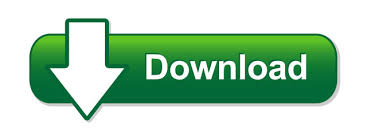
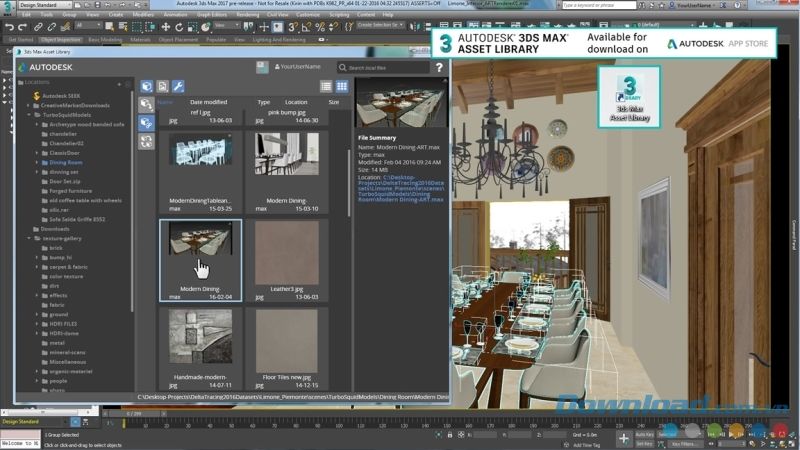

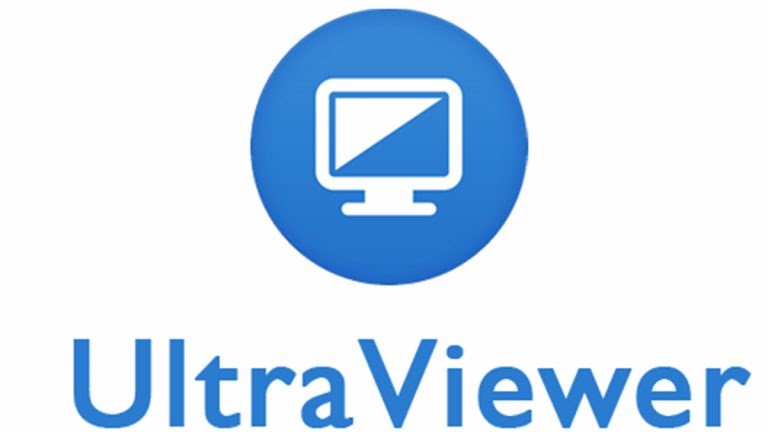
Bình luận của bạn